单机版客户端软件说明书
- 格式:doc
- 大小:1.57 MB
- 文档页数:25
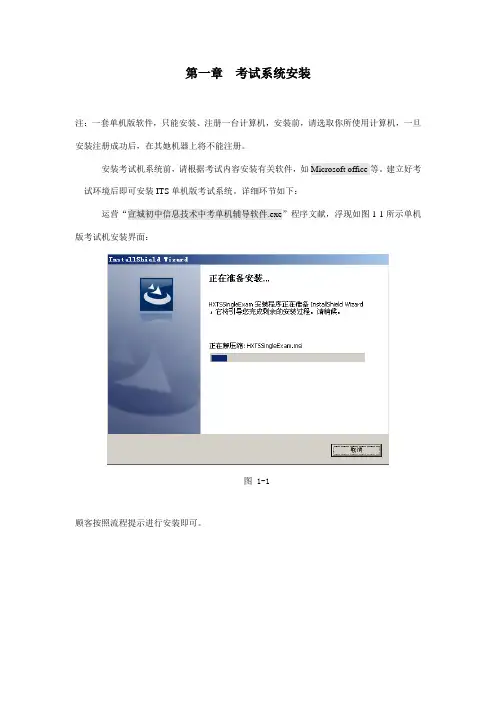
第一章考试系统安装注:一套单机版软件,只能安装、注册一台计算机,安装前,请选取你所使用计算机,一旦安装注册成功后,在其她机器上将不能注册。
安装考试机系统前,请根据考试内容安装有关软件,如Microsoft office等。
建立好考试环境后即可安装ITS单机版考试系统。
详细环节如下:运营“宣城初中信息技术中考单机辅导软件.exe”程序文献,浮现如图1-1所示单机版考试机安装界面:图 1-1顾客按照流程提示进行安装即可。
图 1-2选取图 1-2 “下一步”直到安装“完毕”。
如图1-3图 1-3注:考试机安装好后,双击桌面图标,浮现单机版考试机界面(图1-4),同步任务栏右下角浮现“”字表达启动成功。
图1-4第二章考试系统使用第一步,导入单机版题库进入单机版考试系统首界面图1-4后,点击“导入题库”按钮,选取相应单机版题库导入后浮现导入成功提示,图2-1。
题库共分为七年级上册,七年级下册,八年级上册,八年级下册四个单独题库包,如需更换题库,只要重新导入你选取题库即可。
图2-1第二步,获取验证码阶段“确认”后,选中相应考试类型,点击“选取进入”按钮,进入验证码界面,图2-2。
图2-2验证码获取有两种方式:1)直接点击给出网址(机器已连接外网),进入单机版确认码查询界面(图2-3)。
2)直接和华兴公司技术人员联系,联系方式见本文档后某些和确认码查询网站技术支持模块注:单机版软件初次使用需要注册,后来即可正常进入。
图2-3输入相应顾客名和密码(顾客名、密码见光盘盒内侧标签),点击“登录”进入查询页面(如图2-4)。
图2-4进入查询页面后,将图2-2验证码复制到此页面“验证码”框;点击此页面“开始查询”按钮,在“确认码”框即可获取所需要确认码,将获得验证码复制到图2-2确认码框。
第三步,进入考生答题界面。
输入相应确认码后,系统直接进入答题界面,本系统采用考试机秒表计时。
(如图2-5)所示:图2-5(一)界面有关功能:本系统采用整卷模式,可通过\\切换界面,由上下滚动条、“上一题”“下一题”、及“跳转至”(如2-6图)进行卷面定位。

PR-202农药残毒检测系统软件操作说明(单机版)厦门欧达科仪发展有限公司目录一、软件简介 (2)二、配置要求 (2)三、安装说明 (3)3.1 安装农残检测系统件 (3)3.2 系统软件重装 (3)四、使用说明 (3)4.1 数据系统”应用软件的使用说明 (3)4.2 “监控系统”应用软件的使用说明 (16)五、常见问题解答 (25)一、软件简介1.1 本软件分为两个应用程序:a. PR-202农药残毒检测仪数据系统软件(以下简称“数据系统”)b. PR-202农药残毒检测仪监控系统软件(以下简称“监控系统”)1.2 数据系统功能简介a. 具有实时检测、接收数据、删除记录、打开文件、保存文件、网络发送、打印预览和系统设置等功能。
b. 每个检测点一台计算机可连接2台农残检测仪,通过数据系统软件对检测过程进行实时控制;具有至少100种以上蔬菜、水果品种库,且品种库中品种名称可根据用户需要任意添加;具有抑制率、检测日期不可更改功能;具有检测数据保存、打印、网络传输功能。
1.3 监控系统功能简介a. 文件接收:包含文件入库、全部入库、显示文件、导入文件、删除文件、系统设置等功能;b. 数据查询:包含种类查询、样品名称查询、生产地查询、检测单位查询、抑制率范围查询、日期查询、备注查询、打印、整理文件、统计分析、高级查询等功能。
c.可接收数据系统传输的数据或直接导入已保存的检测数据;能按样品产地、检测时间、样品名称、抑制率、检测单位等详尽组合条件进行查询并统计检测样品总数,超标样品数,超标比例等;能对数据按年、月、生产地、种类、样品名称等进行分析统计;能对按样品产地、检测时间、样品名称、抑制率、检测单位等详尽组合条件查询的数据结果进行打印。
1.4 本软件结合农残远程监控信息管理系统,可通过网络连接对全省农残检测信息实施有效监控管理。
二、配置要求2.1 安装“数据系统”应用软件的最低配置要求:处理器: Intel PIII以上内存: 256M以上内存操作系统: Win2000及以上版本IE浏览器: IE6.0或IE6.0以上显示器的分辨率: 1024*768以上2.2 安装“监控系统”应用软件的最低配置要求:处理器: Intel PIII以上内存: 256M以上内存操作系统: Win2000及以上版本IE浏览器: IE6.0或IE6.0以上显示器的分辨率: 1024*768以上三、安装说明3.1 安装农残检测系统软件双击“农残检测系统.exe”文件→出现“欢迎”对话框→单击“下一步”按钮→出现“选择目的地址”对话框→单击“下一步”按钮→出现“选择组件”对话框→选择“客户端安装(T)”项安装“数据系统”应用软件,选择“服务端安装(C)”项安装“监控系统”应用软件→单击“下一步”按钮,开始安装,完成后弹出已安装的“数据系统软件”、“监控系统软件”和“删除 PR-202 农药残毒检测系统软件”的快捷方式文件夹,即完成“农残检测系统软件”的安装。
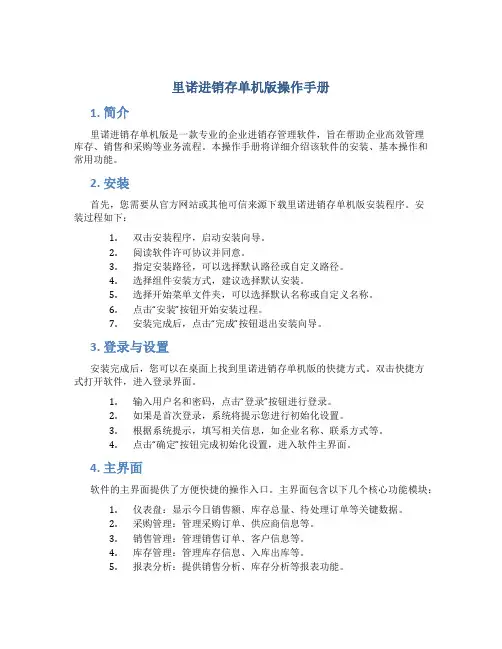
里诺进销存单机版操作手册1. 简介里诺进销存单机版是一款专业的企业进销存管理软件,旨在帮助企业高效管理库存、销售和采购等业务流程。
本操作手册将详细介绍该软件的安装、基本操作和常用功能。
2. 安装首先,您需要从官方网站或其他可信来源下载里诺进销存单机版安装程序。
安装过程如下:1.双击安装程序,启动安装向导。
2.阅读软件许可协议并同意。
3.指定安装路径,可以选择默认路径或自定义路径。
4.选择组件安装方式,建议选择默认安装。
5.选择开始菜单文件夹,可以选择默认名称或自定义名称。
6.点击“安装”按钮开始安装过程。
7.安装完成后,点击“完成”按钮退出安装向导。
3. 登录与设置安装完成后,您可以在桌面上找到里诺进销存单机版的快捷方式。
双击快捷方式打开软件,进入登录界面。
1.输入用户名和密码,点击“登录”按钮进行登录。
2.如果是首次登录,系统将提示您进行初始化设置。
3.根据系统提示,填写相关信息,如企业名称、联系方式等。
4.点击“确定”按钮完成初始化设置,进入软件主界面。
4. 主界面软件的主界面提供了方便快捷的操作入口。
主界面包含以下几个核心功能模块:1.仪表盘:显示今日销售额、库存总量、待处理订单等关键数据。
2.采购管理:管理采购订单、供应商信息等。
3.销售管理:管理销售订单、客户信息等。
4.库存管理:管理库存信息、入库出库等。
5.报表分析:提供销售分析、库存分析等报表功能。
5. 功能模块5.1 仪表盘仪表盘是软件的核心概览界面,您可以在这里快速查看关键数据,并进行相应操作。
主要功能包括:•销售额统计:展示当日销售额和月销售额数据。
•库存情况:显示当前库存总量和各类商品库存。
•待处理订单:显示未处理的采购订单和销售订单。
•快速操作入口:提供快速进入其他功能模块的链接。
5.2 采购管理在采购管理模块中,您可以进行采购订单的管理和供应商信息的维护。
主要功能有:•新建采购订单:创建新的采购订单,填写商品信息和数量。


前言本《操作手册》内容是按该软件主界面上第一横排从左至右的顺序对各个功能加以介绍的,建议初学者先对第一章系统设置作初步了解,从第二章数据操作读起,回头再读第一章。
该管理软件的重点与难点是第二章,望读者详读。
第一章系统设置打开此管理软件,在主界面上的左上方第一栏就是【系统设置】,如下图所示:点击【系统设置】,在系统设置下方会显示【系统设置】的内容,包括操作员管理、修改我的登录密码、数据初始化、重新登录、选项设置、自定义选项、导入数据、数据库备份与恢复、压缩和修复数据库、报表设计、退出程序。
下面分别将这些功能作简要介绍:1.1操作员管理新建、删除使用本软件的操作员,授权他们可以使用哪些功能。
此功能只有系统管理员可以使用。
1。
1。
1 进入界面单击【系统设置】,选择其中的【操作员管理】,画面如下:1.1。
2、增加操作员单击【新建】按钮,画面如下:输入用户名称、初始密码、选择用户权限,可对用户进行适当描述,按【保存】后就点【退出】,就完成了新操作员的添加,效果如下图。
1。
1.3 删除操作员选择要删除的操作员,单击【删除】按钮。
1.1。
4 修改操作员选择要修改的操作员,单击【修改】按钮,可对操作员作相应修改,修改后需保存。
1。
1.5 用户操作权限选择要修改的操作员,单击【修改】按钮,出现以下画面,点击【操作权限】栏下的编辑框,出现对号后点【保存】,该操作员就有了此权限。
1。
2 修改我的登录密码1。
2.1进入界面单击【系统设置】,选择其中的【修改我的登录密码】,画面如下:1.2.2密码修改输入当前密码、新密码,然后对新密码进行验证,按【确定】后关闭此窗口,就可完成密码修改.1.3数据初始化1.3。
1进入界面单击【系统设置】,选择其中的【数据初始化】,画面如下:1。
3.2数据清除选择你要清除的数据,即数据前出现对号,按【清除】后点【关闭】,就可清除相应数据。
1。
4重新登录1.4.1进入界面单击【系统设置】,选择其中的【重新登录】,画面如下:1.4.2重新登录选择用户名称,输入密码,按【确定】,就可重新登录该系统。
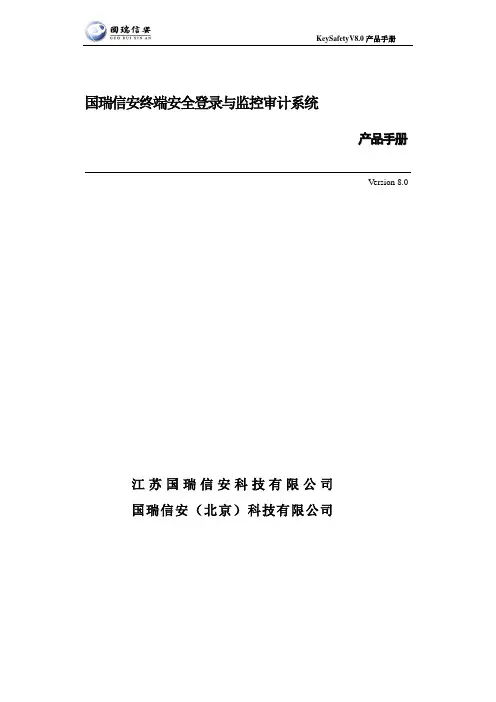
KeySafetyV8.0产品手册国瑞信安终端安全登录与监控审计系统产品手册Version 8.0江苏国瑞信安科技有限公司国瑞信安(北京)科技有限公司KeySafetyV8.0产品手册版权声明非常感谢您使用国瑞信安(北京)科技有限公司的安全产品,我们将竭诚为您的终端信息安全提供全面的服务。
本手册及其中所包含内容的版权属国瑞信安(北京)科技有限公司所有,未经许可,不得对此手册全部或部分内容复制、改编或做其他用途的使用。
本手册所介绍的TM KeySafety TM产品是由国瑞信安(北京)科技有限公司自主开发的信息安全产品,其版权受中华人民共和国版权法保护。
国瑞信安(北京)科技有限公司尽最大的努力保证本手册的准确性和完整性。
如果您在使用中发现问题,希望及时将情况反馈给我们以完善产品,我们将非常感谢您的支持。
国瑞信安(北京)科技有限公司江苏国瑞信安科技有限公司2016年4月目录第一部分KeySafety产品总体介绍 (3)1.1系统总体介绍 (3)第二部分KeySafety单机版产品安装 (4)2.1KeySafety的应用环境 (4)2.2系统安装软硬件需求 (4)2.3安装前准备 (4)2.4KeySafety产品安装步骤 (5)2.4.1 32位Windows XP/Windows 7系统安装步骤 (5)2.4.3 Windows 7 64位系统安装步骤 (11)2.4.4 主机审计单机无Key版(支持XP32位、Win 7 32/64位)安装 (19)第三部分KeySafety单机版产品使用 (23)3.1 系统登录 (23)3.2 KeySafety用户管理中心 (24)3.2.1增加系统用户 (24)3.2.2修改系统用户 (25)3.2.3删除系统用户 (25)3.2.4查看用户信息 (25)3.3 管理平台使用 (26)3.3.1安全保密员 (26)3.3.1.1用户权限设置 (27)3.3.1.2 RierSecDisk初始化(标准版不带此功能) (29)3.3.1.3介质加载(标准版不带此功能) (30)3.3.1.4主机授权中心 (30)3.3.1.5审计管理中心 (31)3.3.1.6资源使用 (32)3.3.1.7 锁屏机制 (32)3.3.2 系统管理员 (33)3.3.3安全审计员 (35)3.4光盘刻录工具使用说明 (36)3.4.1 光盘刻录工具主界面简介 (36)3.4.2 光盘刻录工具主界面简介 (39)3.4.3刻录安全光盘 (40)3.4.4刻录镜像文件到光盘 (41)3.4.5刻录音乐光盘 (42)3.4.6刻录mp3光盘 (43)3.4.7刻录VCD光盘 (44)3.4.8刻录DVD影碟 (45)第四部分产品卸载 (46)第一部分KeySafety产品总体介绍1.1系统总体介绍KeySafetyV8.0产品是国瑞信安(北京)科技有限公司针对网络信息系统开发的内部网络信息防泄密系统,该系统从多方面入手,解决网络中信息泄密的安全性问题。

地市财政局用用户操作手册一般增值税退税审批系统单机版北京中科达奥软件有限公司产品研发部目录单机版使用说明 (3)地市财政局版 (3)1 下载安装 (3)2.使用手册 (4)2.1财政局信息初始化 (4)2.2主界面功能说明 (6)2.2.1界面上方的菜单及工具条 (6)2.2.2左侧主菜单介绍 (13)2.2.3财政局操作流程 (16)单机版使用说明地市财政局版1 下载安装从网站下载安装文件,双击鼠标左键执行程序下一步图(1)点击图(3)中的“安装”,程序默认安装在系统盘(一般是C盘)的Program files文件夹下的CTDOS(新生成的)文件夹下。
安装完后,在桌面产生一个快捷方式图标。
如图(2):图(2)2.使用手册2.1财政局信息初始化首次使用,执行桌面快捷方式:增值税退税单机版.exe,出现如下界面(图1):图1如果用户为地市财政局,则版本选择处选择:地市财政局版。
然后选择财政局所属专员办。
比如浙江某财政局使用本系统,此处应该选择地市财政局版,所属专员办选择浙江专员办。
确认选择无误后点击确定,根据提示进入如下页面(图2):图2点“确定”按钮。
进入主界面。
主界面效果如下:2.2主界面功能说明2.2.1界面上方的菜单及工具条:新建退税申请单:删除一条申请单记录:保存所作修改:选中全部申请单记录:取消选中:刷新当前页面:关闭当前页面:修改基本信息:自定义查询条件对现有申报单信息进行过滤查找:排序,对申报单按照自定义条件进行排序:隐藏/显示上方图片:隐藏/显示左侧主菜单:系统还原(注:系统将恢复到刚安装完的状态,点击此按钮后系统中的所有数据将被清除,请按需要做好备份工作)慎用!!:关于我方公司的信息:退出系统2.2.2左侧主菜单介绍点击地市财政局初审管理,右侧列表展示地市财政局人员的工作界面。
对企业上报信息进行初步审核。
点击地市财政局信息管理,可修改地市财政局厅的基本信息。
点击企业基本信息管理,可以查看未审核和已审核的记录中的涉及到得企业的基本资料。

单机版管理系统主要由以下部分组成:功能:刷卡消费,虚拟投币,虚拟退币。
功能:开卡,发卡,充值,卡头设定,卡头绑定,结账,各类功能卡管理。
分为:管理卡,主管卡(员工卡),收银卡,账目采集卡,余额采集卡,设定卡(工程卡),会员卡,共7种。
每个系统配一张管理卡。
(如卡片锁死在POS机登陆不了的状态下,将卡片放在POS感应区按”-”键(减号)→修复功能进行修复)可用于,主机查账结账,卡头查账。
可用于,安全参数设置,场地密码及代币价格设置,主管卡权限设置。
可用于,采集卡头最近20次操作记录。
每个场地同时只能使用一张管理卡,由设备供应商制作,场地管理人员无法自行制作。
使用新的管理卡后原来的管理卡自动失效。
经过授权后可用于,主机查账结账清帐,卡头查账。
经过授权后可用于,卡头解锁。
经过授权后可用于,采集卡头最近20次操作记录。
用于收银交接班时认证使用。
账目采集卡插入卡头,会显示总上数量,总下数量。
按功能键,既会将卡头账单写入采集卡中并且卡头账单会自动清除,依次采集完所有卡头后,将账目采集卡放到主机上,主机会自动读取并保存所有卡头的账单数据。
采集时若卡头显示E-121表示卡内储存空间已满,需先将账目采集卡中的数据保存到POS机中。
用于采集卡头投币、退币异常时候的会员卡数据。
出现投币、退币异常锁定的卡头在刷过余额采集卡后即可解锁。
每个系统配一张设定卡,用于卡头参数设定。
完成与游戏机参数匹配兼容。
用管理卡登陆后点击:卡头设置-卡头参数设定-设定好参数后将设定卡放入充值主机读卡区,点击写入提示成功,将设定卡插入需要设定的卡头,卡头显示F5-FIN表示设定成功。
(详细请参考3.1.5.4)每个系统最多可创建90000张会员卡(由场地管理人员创建),分别对应卡号10000-99999。
用于储存客户余额资料。
用于储存最近20条操作记录。
放管理卡输入密码可登录到最高权限操作界面。
(初始密码:888888)用管理卡进入界面,可设置场地密码,系统时间及代币价格,场地密码既管理卡密码,修改密码及时间后将管理卡放入POS机读卡区点击屏幕确认键,提示密码修改成功。
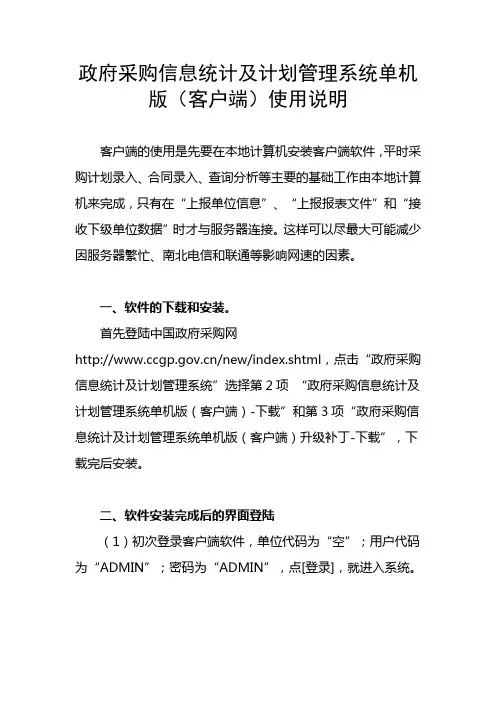
政府采购信息统计及计划管理系统单机版(客户端)使用说明客户端的使用是先要在本地计算机安装客户端软件,平时采购计划录入、合同录入、查询分析等主要的基础工作由本地计算机来完成,只有在“上报单位信息”、“上报报表文件”和“接收下级单位数据”时才与服务器连接。
这样可以尽最大可能减少因服务器繁忙、南北电信和联通等影响网速的因素。
一、软件的下载和安装。
首先登陆中国政府采购网/new/index.shtml,点击“政府采购信息统计及计划管理系统”选择第2项“政府采购信息统计及计划管理系统单机版(客户端)-下载”和第3项“政府采购信息统计及计划管理系统单机版(客户端)升级补丁-下载”,下载完后安装。
二、软件安装完成后的界面登陆(1)初次登录客户端软件,单位代码为“空”;用户代码为“ADMIN”;密码为“ADMIN”,点[登录],就进入系统。
(2)设臵完善单位信息。
“初始设臵”--“单位信息设臵”:在此界面中显示星号的是必填内容,本单位信息设臵完毕后可以添加直接下级单位信息,形成树状结构。
(3)设臵完成后点击“系统管理”,然后点击“用户管理”把用户代码和用户名称输入进去(用户代码为单位机构代码,用户名称为单位名称),然后点保存,并且在用户权限授权功能选择“初始设臵”、“统计信息管理”、“系统管理”、“帮助”这几项功能。
完成后重新登录用户代码输入单位组织机构代码,密码输入组织机构代码的前六位。
三、上报网络的连接重新登录后,打开[初始设臵] ->[单位身份验证]:输入单位代码和用户代码,都是单位的组织机构代码,验证密码是组织机构代码前六位,输完后点击“验证”,验证成功后就意味着用户可以通过互联网上报和接收数据。
注:按照要求每季度结束后5日内上报报表,每次上报报表前都要进行身份验证。
四、基础数据录入要求:(1)基层单位采购人平时每发生一笔采购业务,及时录入“政府采购执行情况基础数据”----合同。
(2)每个季度完结后,基层单位采购人由“政府采购执行情况基础数据”----合同生成政府采购信息统计报表一套(1-10表),采购人上报给上级主管单位,采购人主管单位及时汇总下级采购人单位数据,上报给政府采购监管部门。

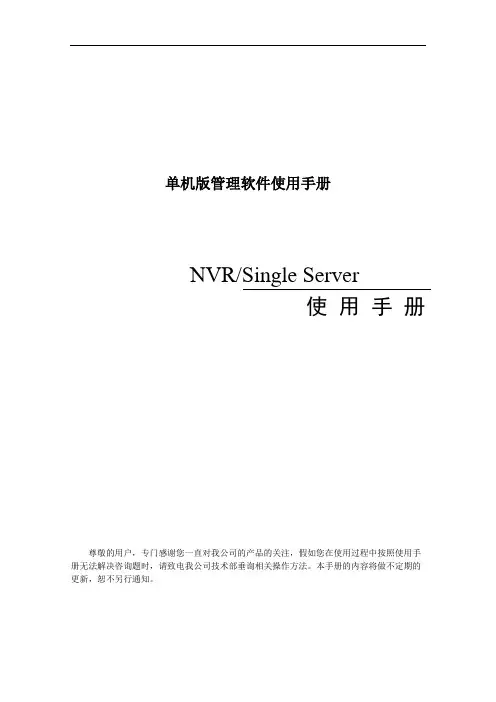
单机版管理软件使用手册NVR/Single Server使用手册尊敬的用户,专门感谢您一直对我公司的产品的关注,假如您在使用过程中按照使用手册无法解决咨询题时,请致电我公司技术部垂询相关操作方法。
本手册的内容将做不定期的更新,恕不另行通知。
名目一、概述 (1)1.1 NVR/Single Server功能简介 (1)1.2 登录 (1)1.3 设置IP (1)二、监控平台使用 (2)2.1 监控平台界面 (2)2.1.1 主界面 (3)2.1.2视频显示窗口操纵 (5)2.1.3 设备显示页间操纵 (6)2.1.4设备分配操纵 (6)2.2设备操纵 (8)2.2.1设备设置 (8)2.2.2云台操纵 (9)2.2.3 设备状态信息 (10)2.3设备参数设置界面 (10)三、系统操作 (10)3.1 程序上锁 (11)3.2 录像文件回放界面 (12)3.3抓拍处理界面 (13)3.4 切换用户登录界面 (13)3.5 用户密码修改界面 (14)3.6 日志查询界面 (14)3.7 系统参数设置界面 (15)3.7.1 常规 (16)3.7.2 录像设置 (17)3.7.3 报警设置 (18)3.7.4用户治理 (18)3.7.5扩展设置 (19)3.8 退出程序 (20)四、状态栏 (21)五、快速通道 (21)5.1 报警设置 (21)5.2用户治理 (26)5.2.1设备端用户治理 (26)5.2.2系统用户治理 (26)六、IE客户端 (27)6.1 IE客户端界面登陆 (27)6.2 IE客户端界面操作 (29)七、外网IE访咨询 (31)一、概述1.1 NVR/Single Server功能简介NVR/Single Server可治理7000系列和8000系列设备,支持对设备的扫瞄、录像、回放、治理等功能。
1.2 登录点击“系统操作”下的“程序解锁”按钮,弹出用户解锁登陆框,输入对应的用户名(admin)及密码(admin)后,点击“确定”即可进入软件操作界面(程序默认是上锁的,需要解锁才能进行参数设置)。
云南省机关电子文件归档管理利用系统迅速使用指南版本: V2.0紫光软件系统有限企业电子档案事业部云南分销中心:昆明信迪科技开发有限企业目录第一步:文件整理 (1)第二步:文件归档 (12)第三步:打印归档文件目录 (14)第四步:档案查问利用 (17)第五步:档案信息打包移交档案局 (20)第六步:软件数据备份 (24)2第一步:文件整理1、双击紫光档案馆系统单机疆域标翻开系统,图标以下列图所示:2、翻开系统登录界面,在此输入用户名及密码,并点击确认按钮,默认用户名及密码都是root,以下列图所示:3、登录成功进入系统主界面,以下列图所示:1系统主界面,同时供给 4 个快捷功能按钮4、点击主界面上的档案录入进入采集整编管理功能模块,以下列图所示:点击主界面上的档案录入按钮或是左侧功能面板档案采集中的采集整编都能够25、进入采集整编页面,点击增添按钮,即可新增档案条目,而后点击编写按钮或是双击新增的条目,即可翻开新增文件录入界面。
以下列图所示:双击新增文件条目或是点击编写按钮都可翻开新增文件录入界面6、进入新增文件录入界面,以下列图所示:37、在此界面下,针对录入界面字段信息对应纸质文档信息一一对应的录入,也可使用条码枪对纸质文档上的二维条码进行扫描,自动填写相对应的字段信息,结果以下列图所示:8、扫描枪扫描只好获得部分文件信息,需要经过手工录入更多详细信息,填写内容以下:填写次序: 1、依据文件的重要程度选择保留限期;2、填写机构问题,若单位档案管理规范问题,则填写问题内容;3、件号字段在保留时,件号可自动生成;4、依据文件的敏感程度,选择文件的控制表记,如无的话填写待定。
a)输入文件信息:鼠标点击字段输入框直接改正即可,详尽填写次序如上图中所示;b)输入达成后点击保留按钮;4c)在保留的同时,系统可自动生成档号;d)文件录入达成,结果以下列图:9、接下来需要将纸质文件扫描为电子版,双击翻开扫描软件acrobat,图标以下列图所示:10、第一需要设置扫描中的各项参数,以下图,点击创立按钮→从扫描仪创立→配置预设,进入扫描参数配置界面:511、扫描参数设置以下列图所示:①扫描仪选择为目前连结到电脑的扫描仪型号;②预设选择为“彩色文档” ;③页面选择为“正面” ;④颜色模式选择为“彩色” ;⑤分辨率选择为“300DPI”;⑥纸张大小选择为“自动” ;⑦把使内容可搜寻(运转OCR)前方的钩子去掉;⑧点击确立按钮;612、点击确立按钮后,系统提示能否保留配置信息,以下列图,点击确立按钮即可达成对扫描配置的改正;13、将需要扫描的文件放到扫描仪上,并点击创立按钮→从扫描仪创立→彩色文档;以下列图所示:714、以下列图所示,正在进行扫描,请耐心等候15、扫描达成后,软件显示扫描结果,以下列图所示:816、接下来就能够将文件保留到硬盘了,点击保留按钮,以下图所示:17、扫描软件弹出文件保留界面,扫描电子文件命名规范建议使用档号进行命名,以方便批量扫描电子文件后期批量挂接方便,保留方法以下列图所示:1、选择文件保留地点;2、输入保留文件名称,建议文件名称与档号同样;3、点击保留按钮;18、至此纸质文件扫描达成,下边需要将电子文件对应挂接到文件目录上;19、翻开文件目录详尽信息,以下列图:20、点击电子文件信息栏中的挂接按钮,以下列图:点击挂接按钮21、进入文书类档案的电子文件挂接窗口以下列图所示:22、在电子文件挂接窗口分为两部分,左侧一部分为电子文件路径选择窗口,在此窗口中选择电子文件所在的地点,右边显示目前位置下全部电子文件,选中需要挂接的电子文件。
福建国税开票软件(单机版)操作手册(PC客户端版)浙江浙科信息技术有限公司2011-03-01福建国税开票软件(单机版)操作说明服务热线:400 899 0000在线服务QQ:865631286 ,754747499一、 PC机环境、打印机要求操作系统:Windows 2000以上CPU:P III 1G及以上内存:512M 及以上硬盘:空闲空间512M及以上打印机:针式打印机二、客户端程序安装取得的“福建国税开票软件(单机版)安装文件”如下图所示:双击打开它,系统会自动进行安装。
一般采用默认安装即可。
安装完成桌面出现“福建国税开票软件(单机版)”快捷方式,如下图:三、首次运行的初始化操作1.企业信息维护系统权限设计:不同操作人员登陆到系统有不同的权限。
system用户进入系统后只有系统维护权限。
财务负责人拥有日常操作的所有权限。
而非财务负责人的权限包括:开票自己所拥有的发票本发票、查询和作废自己所开的发票、分配和合并自己的发票本等。
另外,一个系统只有拥有一个财务负责人。
双击上述桌面快捷方式,程序首次启动的时候,必须要先录入企业的信息,才可以进行后续的操作。
此处维护的企业信息,在后续过程中还可以修改。
录入界面如下图:在上图中,填入本企业的基本信息,然后点击保存,提示如下:点击确定,然后点击退出,出现系统登录界面,如下图:首次登录系统,系统只有一个用户可以用,用户名为system,输入默认密码是000000,点击确定,进入程序主界面,如下图:在首次使用时,必须先进行初始化的操作,依次是:打印设置、操作人员管理、修改密码。
2.打印设置首先点击打印设置,如下图:输入打印机类型、打印机描述,选择好发票种类,及边距设置(此处边距设置为大概设置,实际打印时需要再次调整)等条件,如下图:各项数据输入完毕后,点击录入,出现结果提示如下图:3.操作人员管理首次使用系统中除了system用户,没有可以使用的用户,因此在初始化时必须首先建立一个操作人员。
使用说明
1.双击图标打开:
2.打开如图所示,,鼠标左键双击单机版上位机软件文件夹:
3.如图所示鼠标左键双击打开setup.exe
4.点击后如图所示,并点击下一步进行安装软件
5.如图所示,选择我同意该许可协议的条款,点击下一步,然后选择软件需要存放的位置,下一步直至完成。
6、软件安装完成后如图所示:
单机版上位机软件使用说明
1、双击单机版上位机软件,打开后出现如下画面:
2、单击工具栏上的文件按钮,打开你要分析的.datwen文件
3、用鼠标选择开始日期下边的日历,选择开始日期;用鼠标选择
结束日期下边的日历,选择结束日期;
4、填写好制表人、制表时间、塔机操作员。
5、单击查询按钮。
出现如下图画面:
6要想打印效果,先用鼠标单击打印页眉。
单击打印预览按钮。
出现如下图画面:
若打印,就单击打印按钮即可。
7、如有问题需分析数据,参照数据发送说明
数据发送说明
1、压缩数据:把U盘下载的所有数据压缩成文件包
2、压缩包如图所示:
3、把压缩的文件包直接发送到QQ:1808215681,并写清楚公司名称、地址、
安装监控仪的编号、时间及需分析的详细情。
单机版使用指南注意:1、本练习程序使用的是WINXP/WIN7 、OFFICE2003(安装FrontPage 2003)、IE6.0/IE8.0,机器上仅能有IE浏览器,且IE 浏览器为默认浏览器,其他版本软件会出现不可预知的错误。
2、登陆前请关闭360、杀毒软件等,如果有金山毒霸,请卸载,否则可能会登陆不成功。
如果程序打不开,请重启电脑后再试,或者使用别的电脑。
3、Win7系统登陆时,点右键,用“以管理员身份运行”来登陆。
4、软件序列号:758F-67B8-0532-54A8。
5、操作题要注意及时保存。
单击操作题提示窗口的“返回”按钮时会强制关闭所做素材,建议单击“返回”按钮前手动保存并关闭所做素材。
6、如果有疑难问题,请拨打正日软件服务电话:(0532)82107273 、82107265操作步骤:将练习光盘放到光驱中,双击按钮“ExShell.exe”。
进入软件登录界面,弹出如图1所示窗口。
图1在图1界面中,首先单击“环境检测”按钮,“环境检测”按钮可以检查学生机是否完全安装OFFICE 2003、IE6或者IE8,如果机器没有完全安装这些软件,光盘会无法正常运行或者无法正常判分。
检测本机答题环境是否符合做题要求,弹出“答题环境监测正常”表示本机操作环境正常,可以进行答题。
“环境检测”仅在做题前做一次即可,通过答题环境检测后,以后再做题无需再单击环境检测按钮。
答题环境检测之后,在图1界面中,输入软件的软件序列号(758F-67B8-0532-54A8),输入完毕后出现图2界面。
图2图2界面下,在“选择试卷方式”中选择“指定试卷”,在“选择试卷组”选择相应的试卷组数,在“选择试卷”选择相应的试卷套数。
以“综合练习题”里面的第一套试卷为例,如图3。
图3选择好试卷后,点击“开始”按钮,软件进入答题界面,如图4所示。
图4所示界面就是练习盘的答题界面,直接选择对应的题型就可以进入答题。
图4图5如果要对某道试题进行重新操作,在图5界面下,点击“重置素材”按钮,会弹出图6所示的界面。
- 1 -卓帆单机版考试系统用户手册河南版深圳市卓帆科技有限公司2009年9月1日目录第1章系统配置第2章系统安装第3章卸载考试系统第4章系统功能简介第5章考生端操作说明第6章常见问题解答第1章系统配置硬件配置处理器:P4 1.7G以上内存:412M以上硬盘剩余空间:10G以上显示模式分辨率:800X600(或1024X768以上) 色彩:增强位16色软件环境:Windows 2000 sp4、Win2003 sp3、WinXP sp2(除Home版)支撑软件:Office2000中文版完全安装练习考生选修科目范围内须用的应用软件:如:Visual Basic 6.0 、Flash8、PhotoShop8.01中文版注意点:1、电脑磁盘盘符不能使用Z盘。
第2章系统安装卓帆考试系统充分考虑到用户安装的方便性,所以系统的安装采用向导式的安装界面,无需用户进行复杂的操作,直接点选“下一步”即可完成安装,方便快捷。
双击安装程序图标,系统打开欢迎界面。
如图所示:根据系统安装提示,点击“下一步”,如图(2-1)所示:图(2-1)1、单击“浏览”按钮可以更改考试端的安装目录,但为了安装以后系统的稳定性,请不要更改安装路径,使用安装程序默认的目录。
单击“下一步”继续,也可单击“上一步”返回上一个安装界面,或者单击“取消”按钮结束安装。
如图(2-2)所示:图(2-2)2、单击“下一步”继续,也可以单击上一步回到上一个窗口,或者单击“取消”按钮结束安装。
如图(2-3)所示:图(2-3)3、显示安装进度根据进度条的信息可以查看安装进度,也可以单击取消,退出安装。
如图(2-4)所示:图(2-4)单击“完成”按钮完成单机版的安装。
第3章卸载考试系统单击开始菜单下的“程序”/“卓帆科技单机版系统”/“卸载单机版考试系统”,如图(3-1)系统信息提示如图(3-2)所示:图(3-1)图(3-2)单击“Next”,出现如图(3-3)所示:图(3-3)如果想删除的更彻底些,到系统安装根目录下,手动将ZFSingleSystem文件夹删除!第4章系统功能简介在确定安装成功后系统操作系统桌面上会有快捷方式双击此快捷方式即可启动江苏单机版系统。
金音源背景音乐播放器用户手册目录安全警告 (1)一概述.............................................................................................................. 错误!未定义书签。
1.1欢迎使用 ................................................................................................. 错误!未定义书签。
1.2产品简介 ................................................................................................. 错误!未定义书签。
1.3安装说明 ................................................................................................. 错误!未定义书签。
二产品特性描述.............................................................................................. 错误!未定义书签。
三产品使用说明.. (1)3.1USB盘&遥控器操控模式.................................................................... 错误!未定义书签。
3.1.1 遥控器按键定义.............................................................................. 错误!未定义书签。
3.1.2 USB播放模式具体操作步骤 .......................................................... 错误!未定义书签。
3.2PC软件控制模式 .................................................................................... 错误!未定义书签。
3.2.1系统初始设置 (1)3.2.1.1网线直连模式 (1)3.2.1.2局域网连接模式 (2)3.2.1.2无线路由连接模式 (2)3.2.2 操作界面软件使用说明 (6)3.2.3 MP3辅助添加软件使用说明 (12)3.2.4 插播编排软件使用说明 (18)四常见故障的排除.......................................................................................... 错误!未定义书签。
五硬件规格...................................................................................................... 错误!未定义书签。
六售后服务的保障.......................................................................................... 错误!未定义书签。
单机版客户端软件使用说明具备PC机连接条件的用户,经过系统初始设置,将背景音乐播放器和PC相连接,可通过操作界面软件、MP3辅助添加软件、插播编排软件三个PC客户端软件对播放器进行设置和操控。
1. 系统初始设置1.1 网线直连模式首先将用户装有windows系统的PC机的网卡接口与背景音乐播放器网络接口连接用随机附带的网线连接,再将背景音乐播放器的客户端软件安装在用户的PC机上,电脑IP 地址需与机器的IP地址在同一网段。
播放器的子网掩码为255.255.255.0,如播放器地址为192.168.1.251的时候,连接播放器的电脑IP地址需设置为192.168.1.2至192.168.1.254之间。
即客户电脑的子网掩码需设置为255.255.255.0,播放器的IP地址需与客户电脑的IP地址的前三段相同,最后一段为2至254之间的任何数字,且不能与播放器的IP地址重复。
这样播放器设置软件才能正常的连接播放器进行设置。
如图4所示:1.2局域网连接模式首先将背景音乐播放器的网络接口用两头相同标准的网线(如两头均为586A或586B 标准)与交换机进行连接(如使用随机附带的网线联接交换机时,交换机需具有端口翻转功能),再将背景音乐播放器的客户端软件安装在用户的PC机上,电脑IP地址需与机器的IP地址在同一网段。
播放器的子网掩码为255.255.255.0,如播放器地址为192.168.1.251的时候,连接播放器的电脑IP地址需设置为192.168.1.2至192.168.1.254之间。
即客户电脑的子网掩码需设置为255.255.255.0,播放器的IP地址需与客户电脑的IP地址的前三段相同,最后一段为2至254之间的任何数字,但不能与客户网络中的其它电脑IP地址相同,且不能与播放器的IP地址重复。
这样播放器设置软件才能正常的连接播放器进行设置。
1.3无线路由连接模式对于“背景音乐播放器”放置地点较为特殊,周围不便连接电脑。
或者由于场地和环境限制无法进行布线、“背景音乐播放器”可以配合无线路由器进行远程控制。
◆参数说明:播放器对控制距离的远近没有限制,其操作距离仅限制于与其相连接的无线路由器的使用距离。
一般为50米(无遮挡物及其它干扰),或20米(家居环境)。
◆联接方法:将播放器上标有RJ45的端口用普通网线(网线两头匀为586A标准或586B 标准)与无线路由器的LAN口相连。
(如果所联接的无线路由器带有端口翻转功能,也可以使用随机标配的网络线缆进行联接。
)◆软件设置方法:1.将播放器接入已经存在的网络中(1)用随机标配的线缆将电脑联接到“背景音乐播放器”的RJ45(网口)端口。
(2)询问网络管理员了解您所在的区域的无线网络设置情况。
(3)打开MP3辅助添加工具软件,把“背景音乐播放器”的IP地址改为和您所在的网络属于同一网段。
如您所使用的无线网络中宽带路由器的IP地址为192.168.1.1则您可以把“背景音乐播放器”的IP地址改为:192.168.1.2到192.168.1.254之间的任意数值,但不可以和网络中现有的其它设备的IP地址相同。
(4)点击保存,保存成功后重新启动“背景音乐播放器”。
2、电脑无线连接(1)连接点击桌面右下角进入连接,选择连接,连接,如提示输入密码,输入密码即可。
如下图所示:图5图6(2)修改“背景音乐播放器管理软件”安装目录下的config.ini文件。
把其中的Addr=192.168.1.251的IP地址替换为您刚才所修改的IP地址。
打开“背景音乐播放器管理软件”即可连接到背景音乐播放器。
此时可按着有线网络的操作方式进行操作。
◆附:无线路由设置:单独使用一台无线路由器控制(以DLINK-624A+为例)1、将电脑联接到无线路由器的LAN口2、打开windows系统的控制面板,找到“网络连接”中的局域网卡图标(一般叫做“本地连接”)。
3、右键单击“局域网卡图标”,点击属性。
4、双击“此连接使用下列项目”中的“Internet协议(TCP/IP)”,点击使用下面IP地址。
将IP地址改为:与播放宽带路由器同一网段。
我们假设宽带路由器的IP地址为:192.168.1.1,这时我们将IP地址改为:192.168.1.2,子网掩码改为:255.255.255.0。
5、打开IE,在地址栏中输入(192.168.1.1)(假设无线路由器的IP地址为192.168.1.1)6、打开无线路由器的管理界面(具体方法请参照无线路由器的说明书)图77、点击LAN,把IP地址改为与“背景音乐播放器”同一网段。
播放器出厂时默认的IP地址为:192.168.1.251。
此时,IP地址栏中可以填写192.168.1.2至192.168.1.254中间除了192.168.1.251的任何数值。
子网掩码保持255.255.255.0不变。
图8a)点击执行。
这时宽带路由器可能会重新启动。
b)拨掉电脑上的网线,并将“背景音乐播放器”插在无线路由器的LAN口。
c)在与宽带路由器连接好之后,打开“背景音乐播放器管理软件”即可连接到背景音乐播放器。
此时可按着有线网络的操作方式进行操作。
注意:对于不同的无线路由设备,具体的设置方法会有所区别,实际使用时请参考无线路由器的说明书。
另外,用户电脑配置要求具备自适应网卡,以保证连接稳定性。
2. 操作界面软件使用说明在用户未重新设置之前,播放器当前播放默认出厂设置的曲目。
如果用户需要更改设置,需要通过操作界面软件对播放器进行设置。
本版本提供七个场景模式,分别为:用户自定义模式、usb播放模式、五个预定义模式(购物场所、商旅场所、餐饮场所、生活休闲场所、等候场所),用户只能在‘用户自定义模式’下可以更改设备的播放计划设置;五个预定义模式默认已固定设定播放计划,通过操作界面只可查看播放状态或者基本控制(暂停、播放、上一首、下一首等),但不允许添加更改播放时间与列表的设置;usb播放模式不能连接操作界面软件。
现在结合某商场案例,在用户自定义模式下对操作界面软件做出使用说明:●用户需求:要求按照规定营业时间设置计划播放列表,添加曲库内置的歌曲。
●操作步骤:(1)在打开客户端软件后,自动进入计划播放界面,当前播放列表中显示为出厂默认设置的播放内容。
用户可以在此界面对当前播放曲目进行音量大小更改、播放、暂停、上一首/下一首、静音等操作。
如图9所示:图9 计划播放界面(2)点击【返回】,进入主界面,如图10所示:图10 主界面选择界面顶部菜单中的【播放器】/【播放时段设置】,出现播放设置界面如下图11所示,按照某商场的营业时间需求设置播放时间段。
图11 播放器设置界面时间设置提供了基本设置和时间段设置,时间段设置对应的是【基本设置】中某天的具体时间设置。
基本设置提供了三种循环方式:日循环、周循环、月循环日循环:每天循环播放一天当中五个时间段的歌曲;周循环:每周循环播放星期一至星期日对应某星期的五个时间段的歌曲;月循环:每月循环播放1号到31号对应某天的五个时间段的歌曲。
设置周循环和月循环时,可以对每个时间段分别设置,也可以通过选择【全部】来统一设置。